
کبھی کبھار انٹرنیٹ ایکسپلورر صرف دم توڑ جاتا ہے۔ کوئی واضح وجہ نہیں ہے ، اور تمام ونڈوز آپ کو بتاتا ہے انٹرنیٹ ایکسپلورر نے کام کرنا چھوڑ دیا ہے . اس کا کہنا ہے کہ یہ 'حل کی تلاش کر رہا ہے' ، لیکن اس سے کوئی فرق نہیں پڑتا ہے کہ آپ کتنا انتظار کریں گے ، کچھ نہیں ہوتا ہے۔
حیرت کی بات یہ ہے کہ یہ کافی عام مسئلہ ہے۔ لیکن اگرچہ یہ کافی مایوس کن ہے ، لیکن عام طور پر اس کو ٹھیک کرنا اتنا مشکل نہیں ہوتا ہے۔
انٹرنیٹ ایکسپلورر کے لئے فکسز نے کام کرنا چھوڑ دیا ہے
یہاں 6 اصلاحات ہیں جنہوں نے دوسرے صارفین کے لئے کام کیا ہے۔ آپ کو ان سب کو آزمانے کی ضرورت نہیں ہے۔ صرف فہرست میں اپنا راستہ اس وقت تک کام کریں جب تک کہ آپ کوئی مسئلہ تلاش نہ کریں جو آپ کے لئے مسئلہ حل کردے۔
نیچے دیئے گئے تمام اسکرین شاٹس ہیں ونڈوز 10 ، لیکن اصلاحات بھی کام کرتی ہیں ونڈوز 8.1 اور 7 .
- اپنے ویڈیو ڈرائیور کو اپ ڈیٹ کریں
- ایڈ آنز کو غیر فعال کریں
- ٹول بار ان انسٹال کریں
- اپنے ہارڈویئر ایکسلریشن کی ترتیب کو تبدیل کریں
- اپنے حفاظتی زون کو ان کے پہلے سے طے شدہ سطح پر دوبارہ ترتیب دیں
- انٹرنیٹ ایکسپلورر انسٹال کریں
1 درست کریں: اپنے ویڈیو ڈرائیور کو اپ ڈیٹ کریں
شاید ‘کی سب سے عام وجہ انٹرنیٹ ایکسپلورر نے کام کرنا چھوڑ دیا ہے ’غلطی پرانی / خراب / خرابی ہے ویڈیو ڈرائیور . لہذا آپ کو یہ دیکھنے کے ل your اپنے ویڈیو ڈرائیور کو اپ ڈیٹ کرنا چاہئے۔اگر آپ کے پاس اپنے ڈرائیوروں کو دستی طور پر اپ ڈیٹ کرنے کے لئے وقت ، صبر اور کمپیوٹر کی مہارت نہیں ہے تو ، اس کے بجائے ، آپ خود بخود یہ کام کرسکتے ہیں آسان ڈرائیور .
banneradss-2
آپ کو بالکل یہ جاننے کی ضرورت نہیں ہے کہ آپ کا کمپیوٹر کون سا سسٹم چل رہا ہے ، آپ کو غلط ڈرائیور ڈاؤن لوڈ اور انسٹال کرنے کا خطرہ مول لینے کی ضرورت نہیں ہے ، اور انسٹال کرتے وقت آپ کو غلطی کرنے کی فکر کرنے کی ضرورت نہیں ہے۔ ڈرائیور ایزی یہ سب سنبھال لیتے ہیں۔
- ڈاؤن لوڈ کریں اور ڈرائیور ایزی انسٹال کریں۔
- رن آسان ڈرائیور اور پر کلک کریں جائزہ لینا بٹن اس کے بعد ڈرائیور ایزی آپ کے کمپیوٹر کو اسکین کرے گا اور کسی بھی پریشانی والے ڈرائیور کا پتہ لگائے گا۔
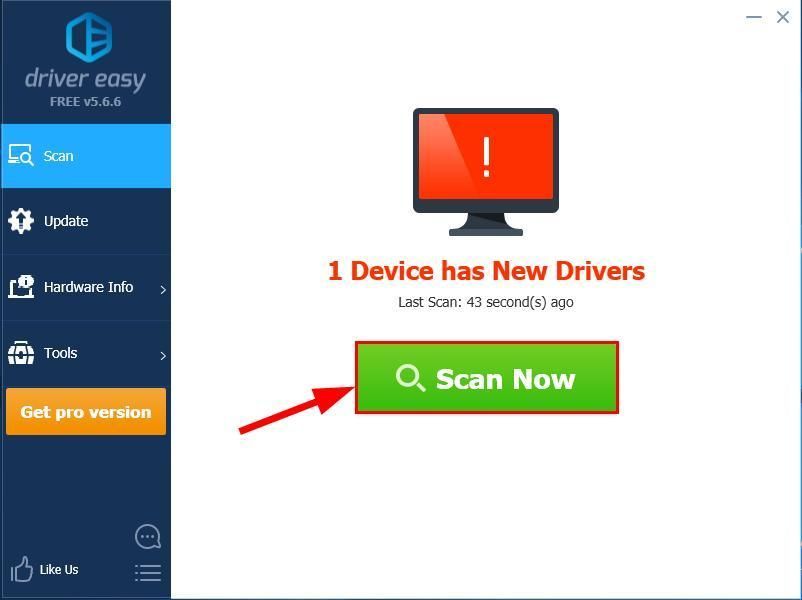
- کلک کریں تمام تجدید کریں کا درست ورژن خود بخود ڈاؤن لوڈ اور انسٹال کرنے کیلئے سب وہ ڈرائیور جو آپ کے سسٹم میں لاپتہ یا پرانے ہیں (اس کی ضرورت ہے پرو ورژن - جب آپ سب کو اپ ڈیٹ کرتے ہیں تو آپ کو اپ گریڈ کرنے کا اشارہ کیا جائے گا)۔
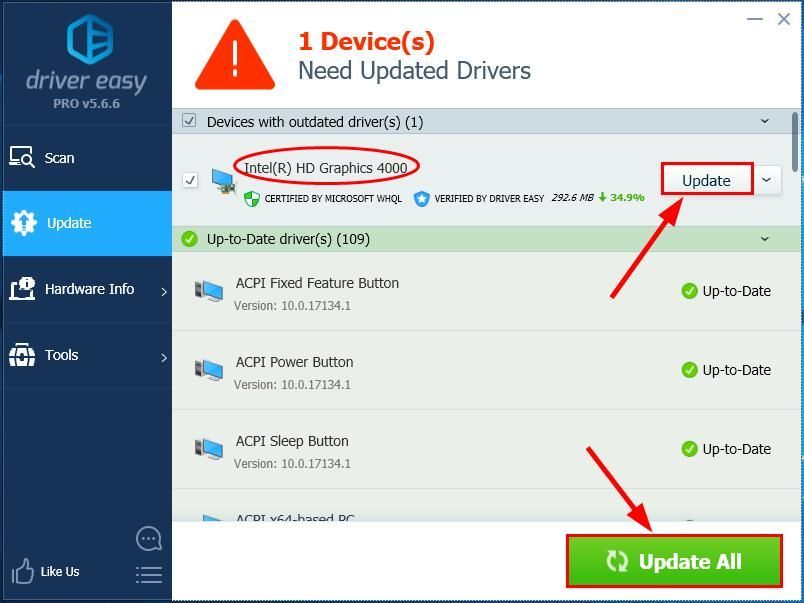
- اپنے کمپیوٹر کو دوبارہ شروع کریں اور دیکھیں کہ آیا انٹرنیٹ ایکسپلورر ٹھیک طرح سے کام کرتا ہے۔ اگر مسئلہ ابھی بھی موجود ہے تو پھر آگے بڑھیں 2 درست کریں ، نیچے
درست کریں 2: اضافے کو غیر فعال کریں
ایڈونس انٹرنیٹ ایکسپلورر میں ایکسٹینشن ہیں جو آپ کو اپنے براؤزر میں زیادہ سے زیادہ کام کرنے کی اجازت دیتی ہیں ، یا آپ کے صارف کے تجربے کو بہتر بناتی ہیں۔ مثال کے طور پر ، ایڈبلاک ایڈ آناشتہارات کو روکتا ہے۔ ایکسٹینشنز کو کبھی کبھی دستی طور پر شامل کیا جاتا ہے اور کبھی کبھی آپ کے کمپیوٹر پر دوسرے پروگراموں کے ذریعہ شامل کیا جاتا ہے (امید ہے کہ آپ کی اجازت سے)۔
اگر آپ کا ایک اضافہ ناقص ہے ، یا کسی وجہ سے آپ کے براؤزر یا آپ کے دیگر ایڈوں سے تنازعہ پیدا ہوسکتا ہے تو ، اس کا سبب بن سکتا ہے۔ انٹرنیٹ ایکسپلورر نے کام کرنا چھوڑ دیا ہے مسئلہ.
banneradss-1
یہ دیکھنے کے لئے کہ آیا یہ آپ کا مسئلہ ہے ، آپ کو عارضی طور پر اپنے تمام ایڈونز کو غیر فعال کرنے کی ضرورت ہے ، پھر چیک کریں کہ آیا انٹرنیٹ ایکسپلورر ٹھیک سے کام کر رہا ہے۔ اگر ایسا ہے تو ، امکان ہے کہ آپ کی ایک ایڈ سے مسئلہ درپیش ہے ، اور آپ کو یہ معلوم کرنے کی ضرورت ہے کہ کون سا ہے۔ یہ کرنے کا طریقہ یہاں ہے:
- اپنے کی بورڈ پر ، دبائیں ونڈوز لوگو کی اور R اسی وقت ، پھر ٹائپ کریں inetcpl.cpl اور دبائیں داخل کریں .
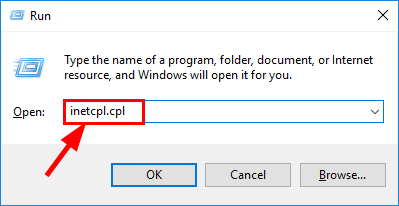
- کلک کریں پروگرام > ایڈ کا انتظام کریں .
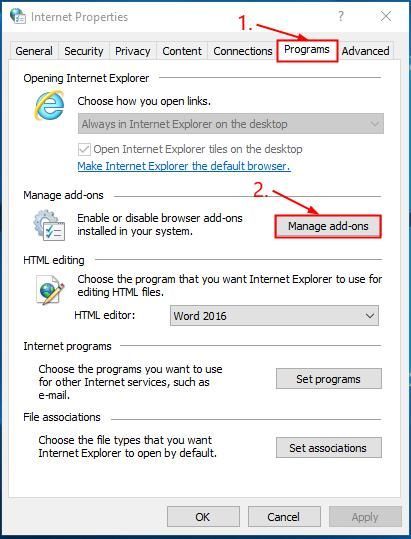
- اس کے بعد آپ کو اپنے تمام انٹرنیٹ ایکسپلورر کی ایڈ آنز کی فہرست نظر آئے گی۔ غیر فعال کریں ہر ایک اضافہ فہرست میں ، ایک وقت میں ، اس پر کلک کرکے ، پھر کلک کر کے غیر فعال کریں .

- دوبارہ شروع کریں آپ کا کمپیوٹر اور چیک کریںانٹرنیٹ ایکسپلورراب کام کرتا ہے:
- اگر انٹرنیٹ ایکسپلورر آپ کے تمام ایڈز کو غیر فعال کرنے کے بعد کام کرتا ہے تو ، یہ ممکنہ طور پر آپ کے ایڈوں میں سے ایک مسئلہ تھا۔ اب آپ کو معلوم کرنا ہوگا کہ کون سا ہے۔ ایسا کرنے کے ل list ، فہرست میں پہلے ایڈ کو فعال کریں ، پھر دیکھیں کہ انٹرنیٹ ایکسپلورر ابھی بھی کام کرتا ہے یا نہیں۔ اگر ایسا نہیں ہوتا ہے تو پھر آپ کو پریشانی کی وجہ مل گئی ہے۔ اگر انٹرنیٹ ایکسپلورر پہلے ایڈ کو فعال کرنے کے بعد ٹھیک کام کرتا ہے تو ، دوسرا قابل بنائیں اور دوبارہ ٹیسٹ کریں۔ اس طرح ہر ایک اضافے کی جانچ جاری رکھیں جب تک کہ آپ اسے تلاش نہ کریں جو انٹرنیٹ ایکسپلورر کو کام کرنے سے روک دے۔ ایک بار جب آپ کو یہ مل جاتا ہے ، تو اسے دوبارہ غیر فعال کریں۔ اگر آپ کو ضرورت ہو تو ، سپورٹ کے لئے فروش سے رابطہ کریں۔
- اگر آپ کو ایڈ کرنے سے آپ کا مسئلہ حل نہیں ہوتا ہے تو ، آگے بڑھیں 3 درست کریں .
درست کریں 3: انسٹال ٹول بار
انٹرنیٹ ایکسپلورر میں ٹول بار بہت زیادہ ایڈوں کی طرح ہوتے ہیں۔ وہ آپ کے براؤزنگ کے تجربے کو بہتر بناتے ہیں اور فعالیت کو شامل کرتے ہیں۔ اگر آپ کا ایک ٹول بار ناقص ہے ، یا کسی وجہ سے آپ کے براؤزر یا آپ کے دوسرے ٹول بار کے ساتھ تنازعات ہیں ، تو یہ اس کا سبب بن سکتا ہے۔ انٹرنیٹ ایکسپلورر نے کام کرنا چھوڑ دیا ہے مسئلہ
یہ دیکھنے کے لئے کہ آیا یہ آپ کا مسئلہ ہے ، آپ کو اپنے تیسری پارٹی کے براؤزر ٹول بار کو عارضی طور پر ان انسٹال کرنے کی ضرورت ہے ، پھر چیک کریں کہ آیا انٹرنیٹ ایکسپلورر ٹھیک طرح سے کام کر رہا ہے۔ اگر ایسا ہے تو ، امکان ہے کہ آپ کا ایک ٹول بار پریشانی کا باعث ہے ، اور آپ کو یہ معلوم کرنے کی ضرورت ہے کہ کون سا ہے۔ یہ کرنے کا طریقہ یہاں ہے:
- اپنے کی بورڈ پر ، دبائیں ونڈوز لوگو کی اور R اسی وقت ، پھر ٹائپ کریں appwiz.cpl اور دبائیں داخل کریں .
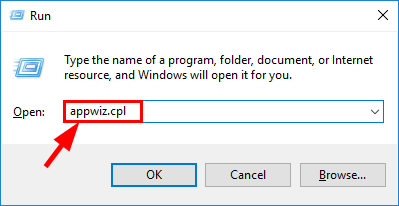
- پر دائیں کلک کریں ہر ٹول بار آپ کے پروگراموں اور خصوصیات کی فہرست میں اور کلک کریں انسٹال کریں / بدلیں .
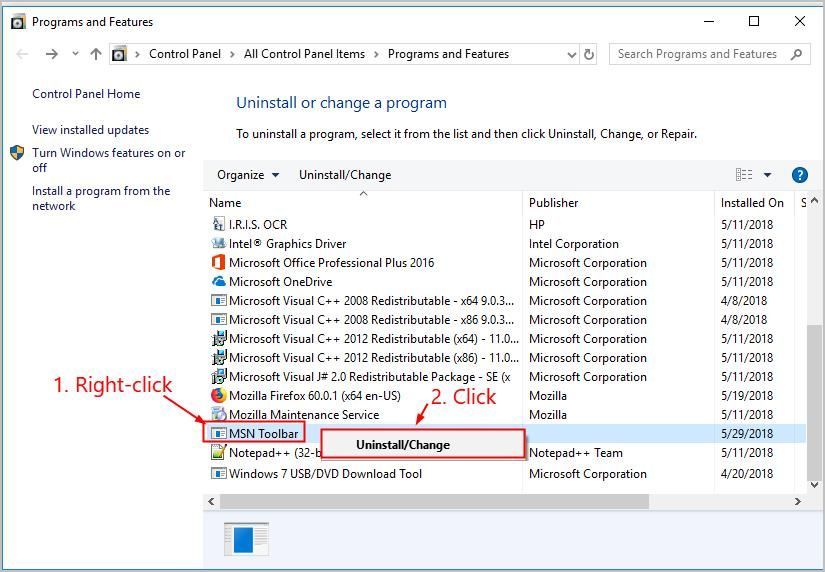
- کلک کریں جی ہاں تصدیق کے لئے.

- دوبارہ شروع کریں آپ کا کمپیوٹر اور چیک کریںانٹرنیٹ ایکسپلورراب کام کرتا ہے۔
- اگر انٹرنیٹ ایکسپلورر آپ کے تمام ٹول بار ان انسٹال کرنے کے بعد کام کرتا ہے تو ، یہ ممکنہ طور پر آپ کے ٹول بار میں سے ایک مسئلہ تھا۔ اب آپ کو معلوم کرنا ہوگا کہ کون سا ہے۔ ایسا کرنے کے ل you ، آپ اپنے اصل ٹول بار میں سے ایک کو دوبارہ انسٹال کرنے کی کوشش کر سکتے ہیں ، پھر دیکھیں کہ انٹرنیٹ ایکسپلورر ابھی بھی کام کرتا ہے یا نہیں۔ اگر ایسا نہیں ہوتا ہے تو پھر آپ کو پریشانی کی وجہ مل گئی ہے۔ اگر ٹول بار کو انسٹال کرنے کے بعد انٹرنیٹ ایکسپلورر ٹھیک کام کرتا ہے تو ، دوسرا انسٹال کریں اور دوبارہ ٹیسٹ کریں۔ ہر ٹول بار کی جانچ اسی طرح جاری رکھیں جب تک کہ آپ کسی ایسی چیز کو تلاش نہ کریں جو انٹرنیٹ ایکسپلورر کو کام کرنے سے روک دے۔ ایک بار مل جانے پر ، اسے دوبارہ انسٹال کریں۔ اگر آپ کو ضرورت ہو تو ، سپورٹ کے لئے فروش سے رابطہ کریں۔
- اگر آپ کے ٹول بار کو انسٹال کرنے سے آپ کا مسئلہ حل نہیں ہوتا ہے تو ، آگے بڑھیں 4 درست کریں .
درست کریں 4: اپنے ہارڈویئر ایکسلریشن کی ترتیب کو تبدیل کریں
ہارڈ ویئر ایکسلریشن یا جی پی یو رینڈرنگ انٹرنیٹ ایکسپلورر میں ایک نئی خصوصیت ہے جو آپ کے جی پی یو کو سب کچھ کرنے پر مجبور کرتی ہےگرافکس اور ٹیکسٹ رینڈرنگ۔ کچھ کمپیوٹرز بہتر کارکردگی کا مظاہرہ کرتے ہیں۔
ہوسکتا ہے کہ آپ کی یہاں ترتیب سے انٹرنیٹ ایکسپلورر کام کرنا بند کردے۔ اگر آپ کے پاس ہارڈویئر ایکسلریشن آن ہے تو آپ کو اسے بند کردینا چاہئے اور دیکھنا چاہئے کہ اس سے مسئلہ حل ہو جاتا ہے۔ اور اگر آپ نے پہلے ہی اسے آن کر رکھا ہے تو آپ اسے بند کردیں اور دیکھیں۔
یہ کرنے کا طریقہ یہاں ہے…
- اپنے کی بورڈ پر ، دبائیں ونڈوز لوگو کی اور R اسی وقت ، پھر ٹائپ کریں inetcpl.cpl اور دبائیں داخل کریں .
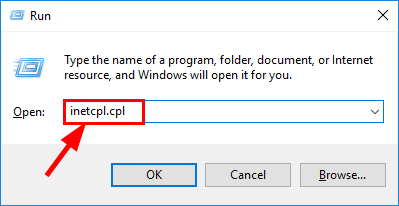
- کلک کریں اعلی درجے کی ، اور چیک کریں کہ آیا GPU رینڈرنگ کی بجائے سافٹ ویئر رینڈرنگ استعمال کریں چیک باکس ٹکڑا ہوا ہے۔ اگر یہ ٹک جاتا ہے تو ، اسے غیر نشان سے ٹکرانا۔ اگر یہ ٹک نہیں گیا ہے ، تو اسے نشان زد کریں۔ پھر کلک کریں ٹھیک ہے .
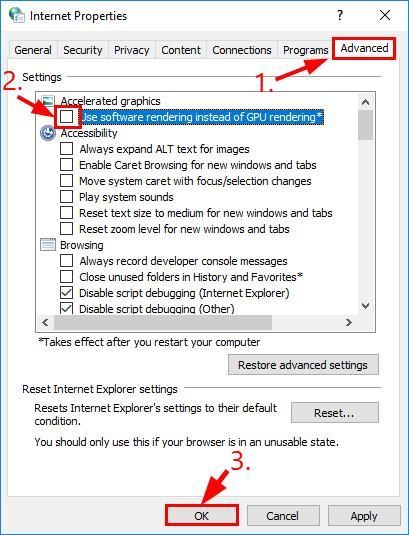
- دوبارہ شروع کریں اپنے کمپیوٹر اور دیکھیں کہ آیا انٹرنیٹ ایکسپلورر ہےصحیح طریقے سے کام کرتا ہے۔ اگر نہیں ، تو آگے بڑھیں 5 درست کریں ، نیچے
5 درست کریں: اپنے حفاظتی زون کو ان کے پہلے سے طے شدہ سطح پر دوبارہ ترتیب دیں
اگر آپ نے انٹرنیٹ ایکسپلورر کو تبدیل کر دیا ہےماحولیاتی زون کی ترتیبات ، یا اگر کسی ایپ نے ان میں تبدیلی کی ہے تو ، اس کا سبب کبھی کبھی پیدا ہوسکتا ہے انٹرنیٹ ایکسپلورر نے کام کرنا چھوڑ دیا ہے مسئلہ آپ اپنے سکیورٹی زون کو ان کے پہلے سے طے شدہ سطح پر دوبارہ ترتیب دے کر مسئلہ حل کرنے میں کامیاب ہوسکتے ہیں۔
اہم :اگر آپ انٹرنیٹ ایکسپلورر کے سکیورٹی زونز کو ان کے پہلے سے طے شدہ سطح پر دوبارہ ترتیب دیتے ہیں تو ، آپ کی کوکی پر انحصار کرنے والی کچھ ترتیبات بھی دوبارہ ترتیب دی جائیں گی۔ خاص طور پر ، یہ کسی بھی پنڈ ٹیب ، پاس ورڈ اور ایڈون کو حذف کردے گا۔ اگرچہ ، یہ آپ کے بُک مارکس کو متاثر نہیں کرے گا۔ اپنے حفاظتی زون کو ان کے پہلے سے طے شدہ سطح پر دوبارہ ترتیب دینے کے ل::- اپنے کی بورڈ پر ، دبائیں ونڈوز لوگو کی اور R اسی وقت ، پھر ٹائپ کریں inetcpl.cpl اور دبائیں داخل کریں .
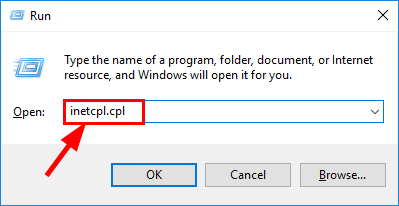
- کلک کریں سیکیورٹی > تمام زونز کو پہلے سے طے شدہ سطح پر ری سیٹ کریں .
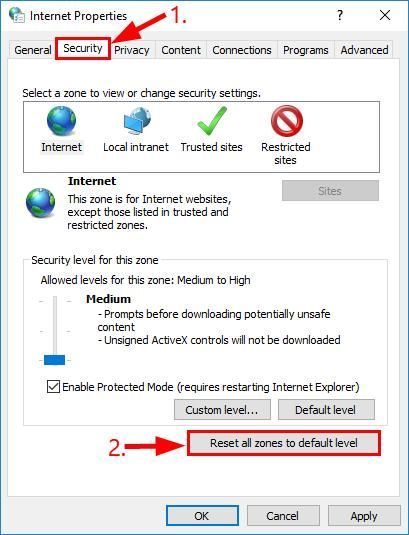
کلک کریں ٹھیک ہے .
- دوبارہ شروع کریں آپ کا کمپیوٹر اور دیکھیں انٹرنیٹ ایکسپلورر صحیح طریقے سے کام کرتا ہے۔ اگر مسئلہ برقرار رہتا ہے تو ، آگے بڑھیں 6 درست کریں نیچے
درست کریں 6: انٹرنیٹ ایکسپلورر انسٹال کریں
اگر اور سبھی ناکام ہوجاتے ہیں اور آپ انٹرنیٹ ایکسپلورر کو کھودنے کے ل quite بالکل تیار نہیں ہیں ، تو پھر آپ اسے دوبارہ انسٹال کرنا چاہیں گے۔
اہم : انٹرنیٹ ایکسپلورر کو دوبارہ انسٹال کرناپن شدہ ٹیبز ، پاس ورڈز اور ایڈونس کو حذف کردیں گے۔ اگرچہ ، یہ آپ کے بُک مارکس کو متاثر نہیں کرے گا۔- اپنے کی بورڈ پر ، دبائیں ونڈوز لوگو کی اور R اسی وقت ، پھر ٹائپ کریں appwiz.cpl اور دبائیں داخل کریں .
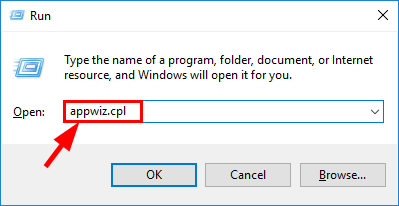
- کلک کریں ونڈوزکی فیچرزکوآن اورآف کرنا .
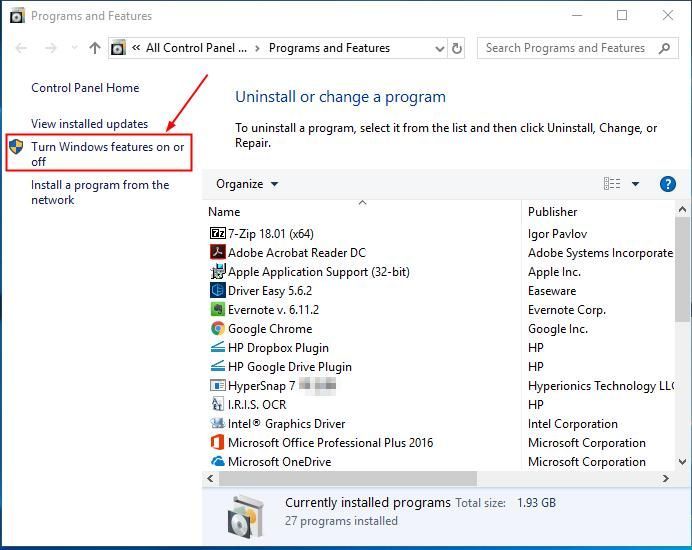
- غیر منتخب کریں انٹرنیٹ ایکسپلورر (آپ کے انٹرنیٹ ایکسپلورر کا ورژن ذیل میں اسکرین شاٹ سے مختلف ہوسکتا ہے)۔
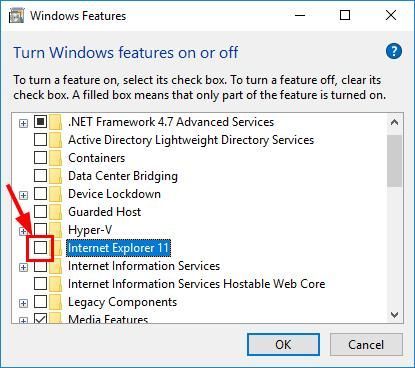
- کلک کریں جی ہاں تصدیق کے لئے.
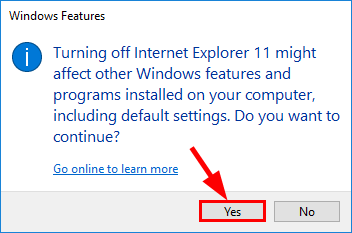
- کلک کریں ٹھیک ہے اور انٹرنیٹ ایکسپلورر آف ہونے تک انتظار کریں۔
- دوبارہ شروع کریں آپ کا کمپیوٹر.
- اپنے کی بورڈ پر ، دبائیں ونڈوز لوگو کی اور R اسی وقت ، پھر ٹائپ کریں appwiz.cpl اور دبائیں داخل کریں .
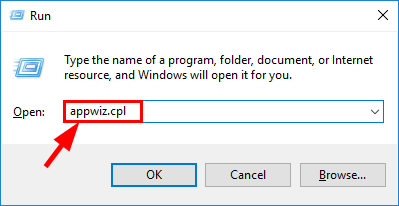
- کلک کریں ونڈوزکی فیچرزکوآن اورآف کرنا .
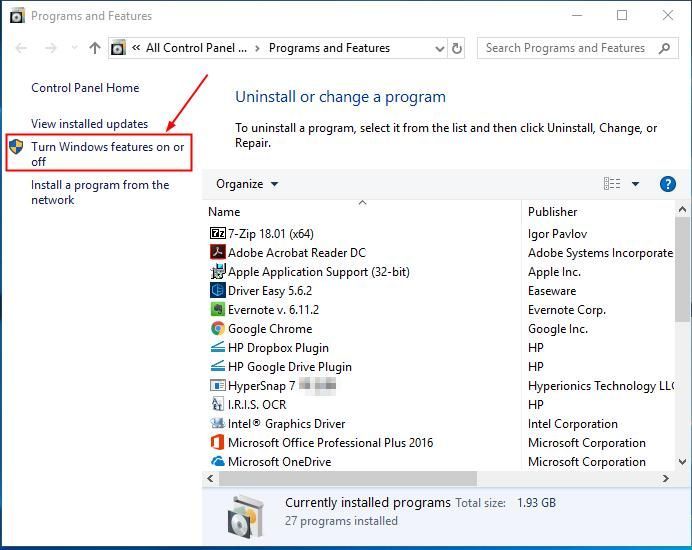
- نشان لگائیں انٹرنیٹ ایکسپلورر چیک باکس ، پھر کلک کریں ٹھیک ہے .
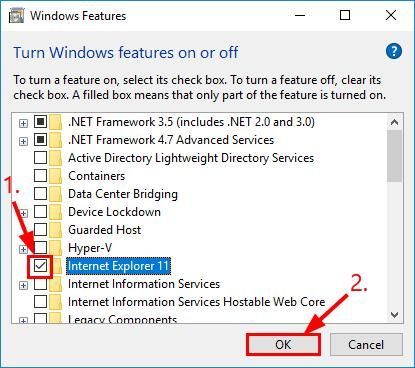
- جب تک انٹرنیٹ ایکسپلورر آن نہیں ہوتا تب تک انتظار کریں۔
- انٹرنیٹ ایکسپلورر کو دوبارہ لانچ کریں اور دیکھیں کہ آیا یہ ٹھیک طرح سے کام کرتا ہے۔
مذکورہ فکسس نے آپ کی خرابیوں کا ازالہ کرنے میں کس طرح مدد کی ہے؟ کیا آپ کے پاس کوئی نظریہ یا تجویزات ہیں جو ہم سے شیئر کریں؟ ذیل میں ایک تبصرہ چھوڑیں اور ہمیں اپنے خیالات سے آگاہ کریں۔
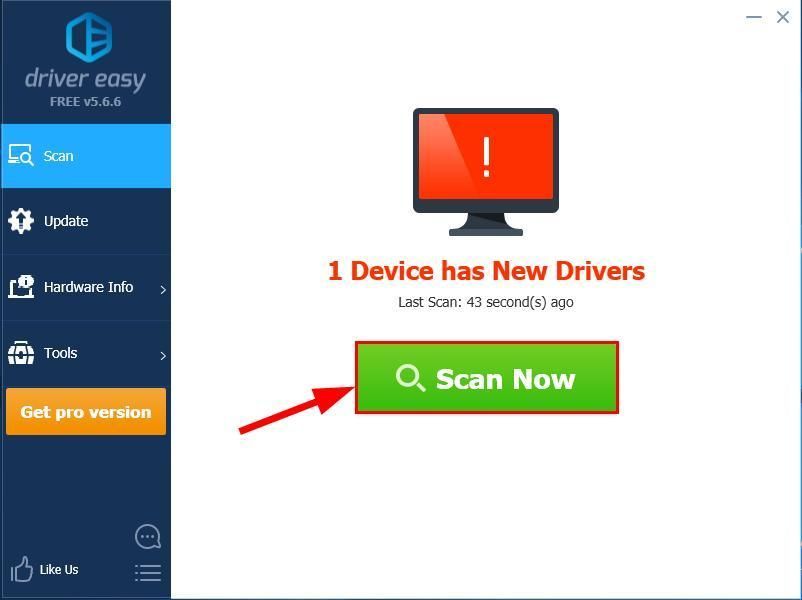
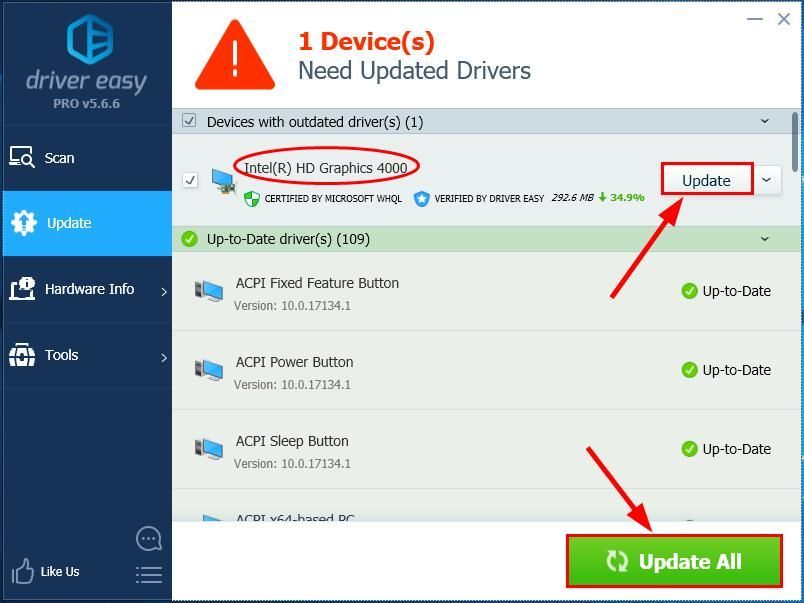
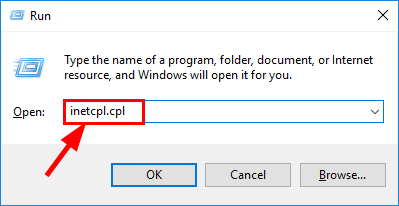
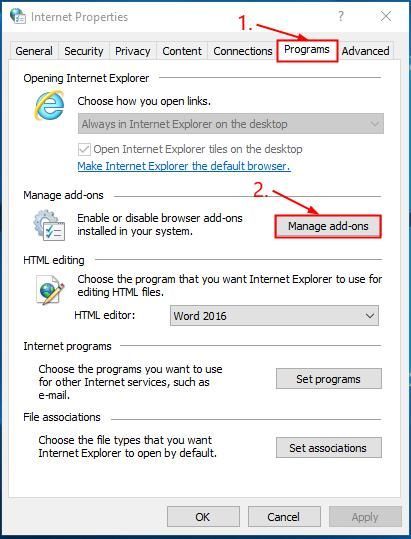

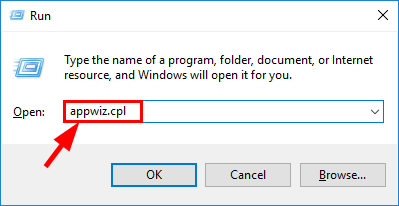
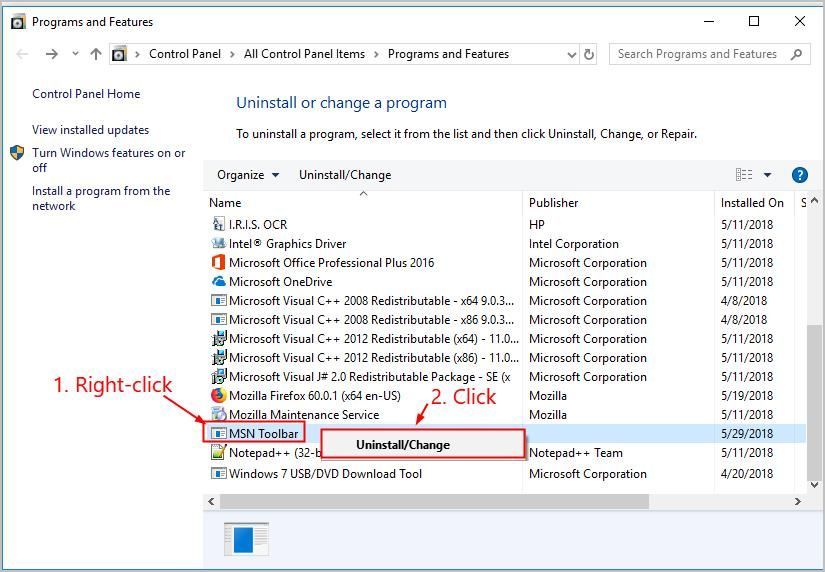

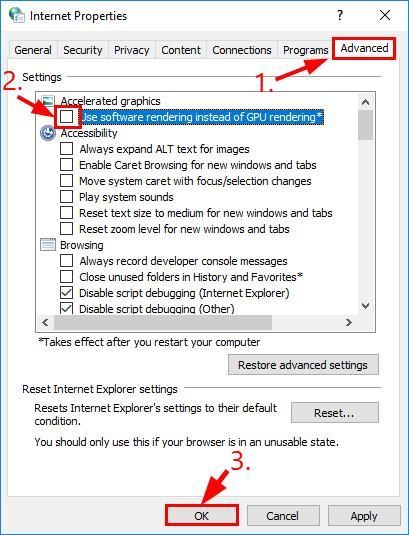
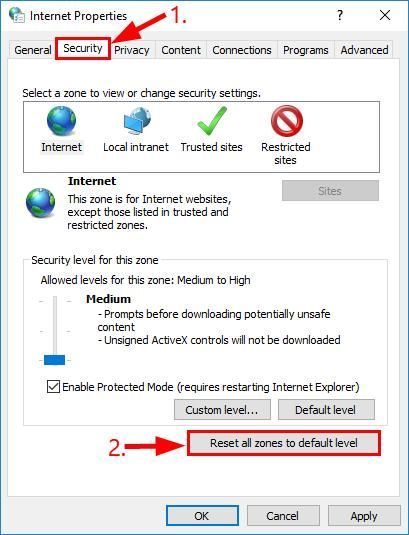
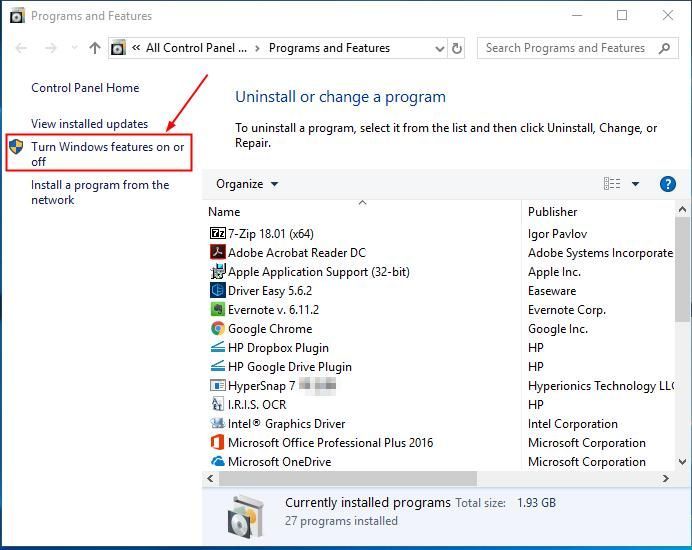
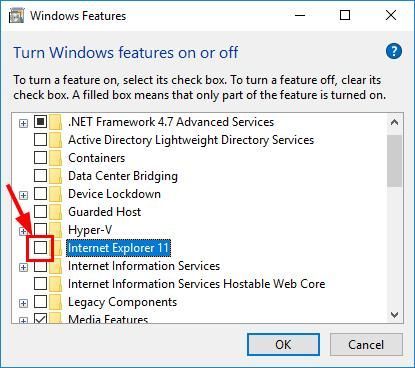
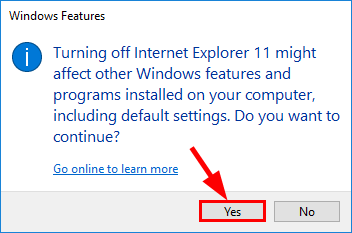
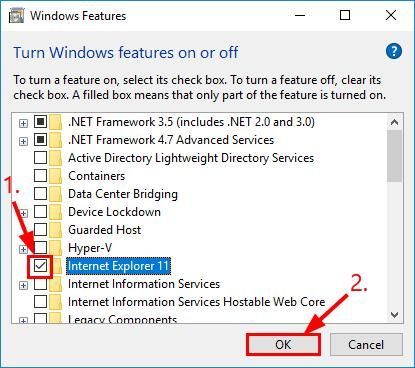




![[حل شدہ] Hogwarts Legacy Stuttering 2024 کے لیے 6 اصلاحات](https://letmeknow.ch/img/knowledge-base/67/6-fixes-hogwarts-legacy-stuttering-2024.jpg)

